NEWS/BLOG最新情報とブログ
2018.11.14
ご来店される前に

こんにちはアップルエイド新宿店です。

去年に比べ街の修理業者を利用されるお客様が増えてきています。
正規店と違い、データは基本的に残ったまま画面、バッテリー、その他の修理ができます。
ただ、100%データが消えないとは言い切れないので修理に出す際は事前にデータのバックアップを取ることをオススメします。
iCloud でバックアップする方法
- 1デバイスを Wi-Fi ネットワークに接続します。
- 2「設定」>「[ユーザ名]」の順に選択し、「iCloud」をタップします
- 3「iCloud バックアップ」をタップします。
- 4「今すぐバックアップを作成」をタップします。バックアップが終わるまで、Wi-Fi ネットワークに接続したままにしておいてください。
進行状況を確認し、バックアップが終わったか確認できます。「設定」>「[ユーザ名]」>「iCloud」>「iCloud バックアップ」の順に選択します。「今すぐバックアップを作成」の下で、最後のバックアップの作成日時を確認できます。iCloud バックアップで自動的にバックアップする
iCloud で毎日デバイスのバックアップを自動的に作成するには、以下の準備が必要です。- 「設定」>「[ユーザ名]」>「iCloud」>「iCloud バックアップ」がオンになっているか確認します。
- デバイスを電源に接続します。
- デバイスを Wi-Fi ネットワークに接続します。
- デバイスの画面がロックされていることを確認します。
- iCloud のストレージにバックアップ分の空き容量が十分にあることを確認します。iCloud にサインインすれば、5 GB 分のストレージを無料で利用できるようになります。iCloud ストレージが足りなくなった場合は、iPhone、iPad、iPod touch、Mac から有料でプランをアップグレードできます。月々 130 円で 50 GB からプランをご用意しています。
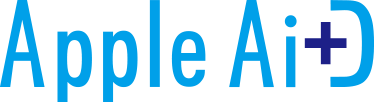
 予約
予約 電話
電話 絞り込み
絞り込み